bb flashback录制电脑屏幕的方法
- 时间:2020-08-15 17:31
- 来源:下载吧
- 编辑:longnian
bb flashback是一款非常好用的抓屏软件,用户使用该软件,可以录制电脑屏幕中所有的动态图像,包括鼠标动作、视频、音频以及游戏等,而且可以将录制结果保存为flash动画、AVI、微软PowerPoint等多媒体视频文件。在平常的生活中,我们常常需要录制电脑屏幕,比如录制直播教学视频、录制电脑游戏、录制软件教程等,所以一款实用的录屏软件非常重要。这款软件录制电脑屏幕的方法很简单,那么接下来小编就给大家详细介绍一下bb flashback录制电脑屏幕的具体操作方法,有需要的朋友可以看一看。

方法步骤
1.首先打开软件,在软件界面左侧找到“Record your screen”红色按钮,我们点击该按钮就可以进入录屏选项页面。
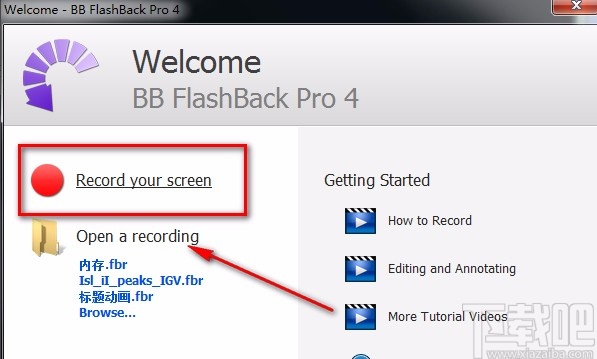
2.在录屏选项页面中,我们在页面上方找到“Record”选项,点击该选项后面的下拉框,下拉框中有“Full screen”、“Region”、“Window”三个选项,分别表示全屏录制、区域录制、窗口录制,我们根据自己的需要进行选择,小编在这里选择“Region”。
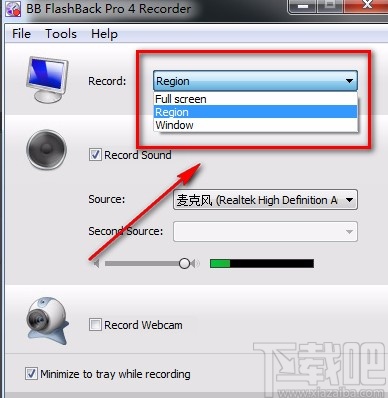
3.接着我们就可以拖动红色框来调整框的位置,在窗口中还可以调整框的大小;调整完毕后再点击窗口下方的“Record”按钮就可以开始录制了。
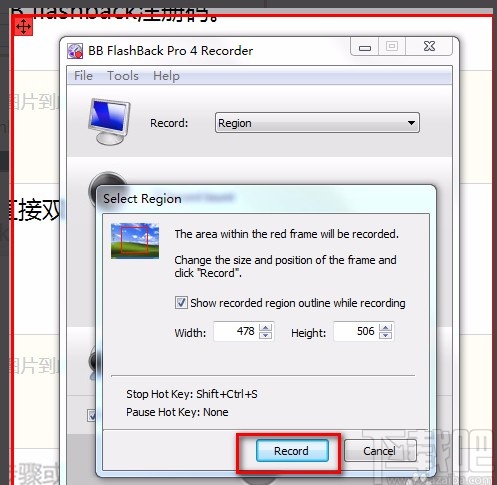
4.录制结束后,我们在桌面右下角点击该软件的图标按钮,界面上就会出现红色方形停止按钮,我们点击该按钮,界面上会弹出一个窗口。
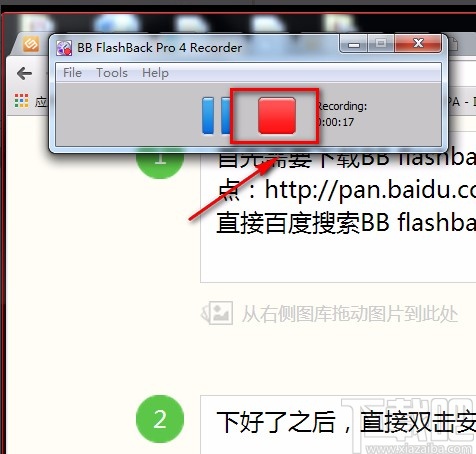
5.我们在窗口中点击“Save”按钮,界面上就会出现Recording complete窗口。
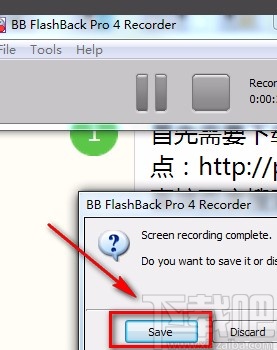
6.最后在窗口右下角的找到“Close”按钮,我们点击该按钮就可以成功录屏并将录屏文件保存在指定的文件夹中。
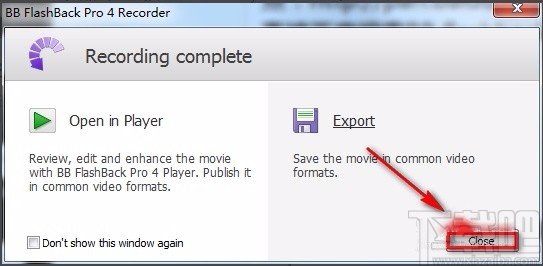
以上就是小编给大家整理的bb flashback录制电脑屏幕的具体操作方法,方法简单易懂,有需要的朋友可以看一看,希望这篇教程对大家有所帮助。
- Tipard Screen Capture录制电脑屏幕的方法
- 4Videosoft Screen Capture录制电脑屏幕的方法
- Joyoshare VidiKit录制电脑屏幕的方法
- Deskshare My Screen Recorder录制电脑屏幕的操作方法
- 大黄蜂录屏软件录制电脑屏幕的方法
- Amazing Screen Recorder录制电脑屏幕的方法
- Video Detailer录制电脑屏幕的方法步骤
- 屏幕视频录制软件录制电脑屏幕的方法
- QVE屏幕录制软件录制电脑屏幕的方法
- Mirillis Action录制电脑屏幕的方法
- Zeallsoft Super Screen Capture录制电脑屏幕的方法
- Screen Recorder Studio录制电脑屏幕的方法
最近更新
-
 淘宝怎么用微信支付
淘宝怎么用微信支付
淘宝微信支付怎么开通?9月5日淘宝公示与微信
- 2 手机上怎么查法定退休时间 09-13
- 3 怎么查自己的法定退休年龄 09-13
- 4 小红书宠物小伙伴怎么挖宝 09-04
- 5 小红书AI宠物怎么养 09-04
- 6 网易云音乐补偿7天会员怎么领 08-21
人气排行
-
 易剪辑给视频添加马赛克的方法
易剪辑给视频添加马赛克的方法
易剪辑是一款功能强大的视频编辑软件,该软件体积小巧,但是给用
-
 爱拍电脑端调整视频播放速度的方法
爱拍电脑端调整视频播放速度的方法
爱拍电脑端是一款功能齐全的视频编辑软件,该软件界面直观漂亮,
-
 snapgene下载安装方法
snapgene下载安装方法
snapgene是一款非常好用的分子生物学模拟软件,通过该软件我们可
-
 ae2020导出视频的方法
ae2020导出视频的方法
ae这款软件的全称是AfterEffects,是一款世界著名的拥有影像合成
-
 mouse rate checker下载安装方法
mouse rate checker下载安装方法
mouseratechecker是一款检测鼠标DPI和扫描率综合性能的软件,可以
-
 packet tracer汉化操作方法
packet tracer汉化操作方法
CiscoPacketTracer是一款思科模拟器,它是一款非常著名的图形界面
-
 manycam下载使用方法
manycam下载使用方法
manycam是一款非常实用且功能强大的摄像头美化分割软件,它拥有非
-
 ms8.0下载安装的方法
ms8.0下载安装的方法
MaterialsStudio8.0是一款功能强大的材料模拟软件,模拟的内容包
-
 blender设置中文的方法
blender设置中文的方法
blender是一款开源的跨平台全能三维动画制作软件,该软件功能十分
-
 blender复制物体的方法
blender复制物体的方法
blender是一款高效实用的跨平台全能三维动画制作软件,该软件不仅

